Se você é um empreendedor, social media ou designer que utiliza o Canva, provavelmente já se deparou com a necessidade de criar carrosséis atraentes para o Instagram. Um formato que se destaca bastante é o carrossel infinito. De tal forma que, neste artigo, vamos te ensinar o passo a passo para criar um carrossel infinito com 10 páginas no Canva, utilizando o formato retrato 1080 x 1350. Vamos lá?
O que é um Carrossel Infinito?
O carrossel infinito é uma sequência de slides que, quando visualizada no Instagram, parece uma única imagem contínua. Além disso, esse formato é excelente para prender a atenção do usuário e aumentar a retenção do conteúdo. Visto que, carrosséis permitem que você apresente informações de maneira organizada e criativa, levando o espectador a deslizar por diversas imagens interligadas.
Passo a passo para criar um carrossel infinito no Canva
1. Configurando o projeto do carrossel infinito
- Acesse o Canva: Abra o Canva e crie um novo design com dimensões personalizadas.
- Defina as dimensões: Utilize a largura de 3600 pixels e altura de 450 pixels. Isso nos permitirá criar um carrossel de 10 páginas (cada página terá 360 pixels de largura).
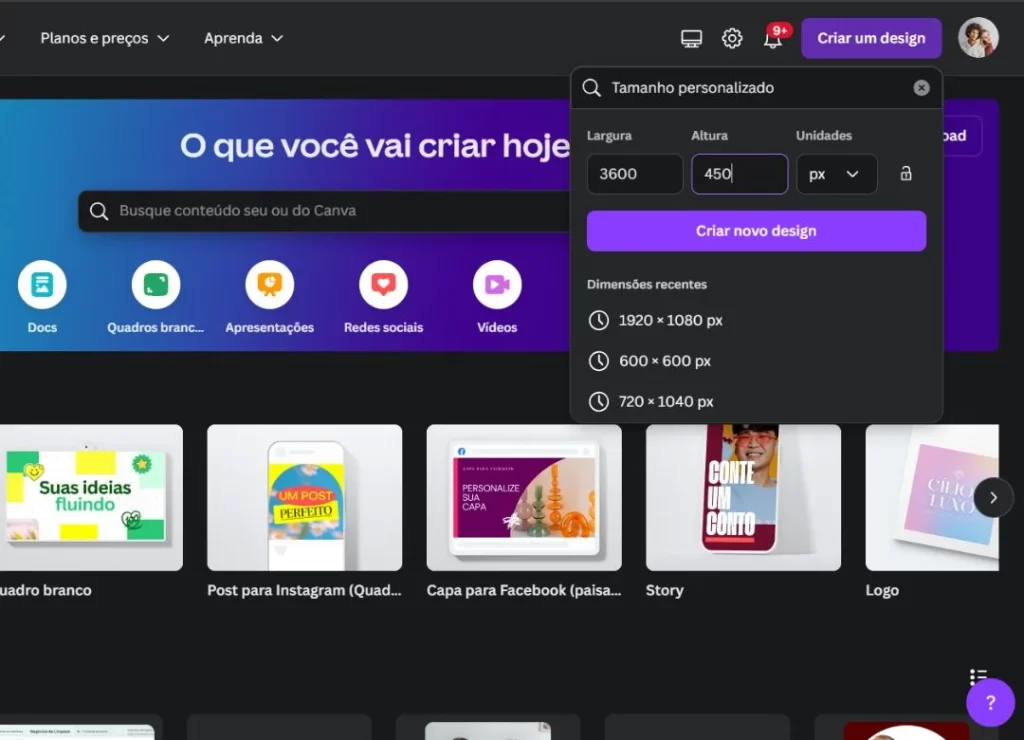
2. Criando as páginas
- Ative as guias: Vá em
Arquivo > Configuraçõese ative as guias.
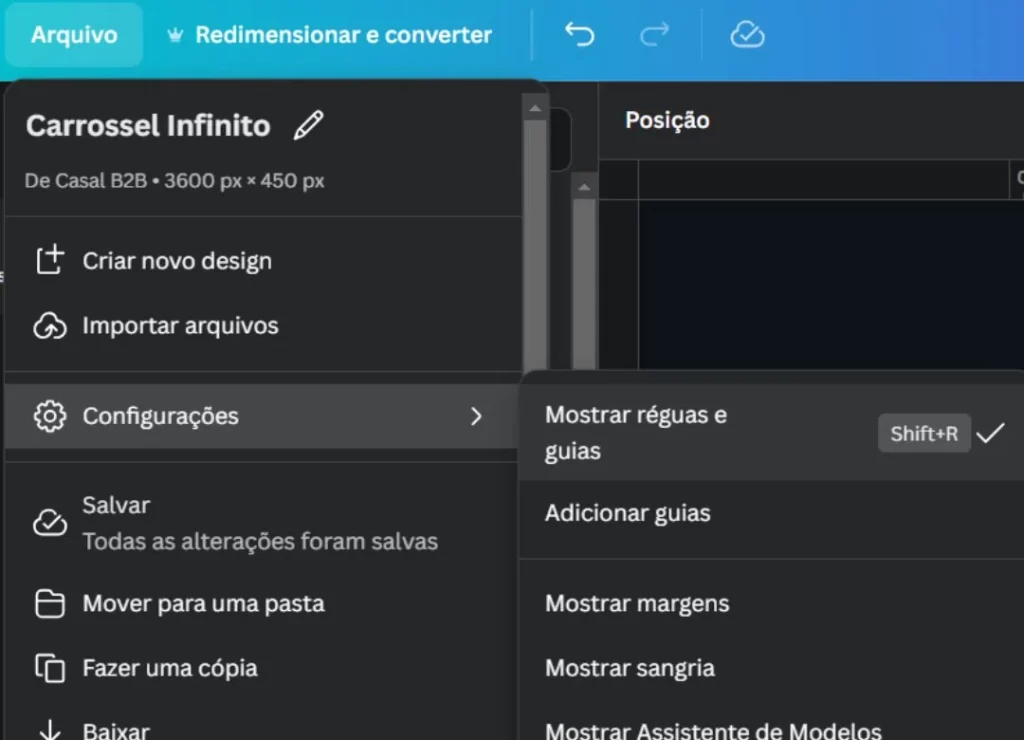
2. Divida o design: No Canva, divida a largura total (3600 pixels) em 10 partes iguais de 360 pixels cada. Isso pode ser feito utilizando um elemento quadrado de 360px por 360 px. Para começarmos a demarcar as guias. Por que um quadrado e não um retângulo? Quando a pessoa vê seu conteúdo no feed, realmente ela verá todo por completo, porém ela acessando o seu perfil, se a capa desse conteúdo não estiver centralizada neste quadrado ficará meio complexo dela entender e clicar no conteúdo para consumir.
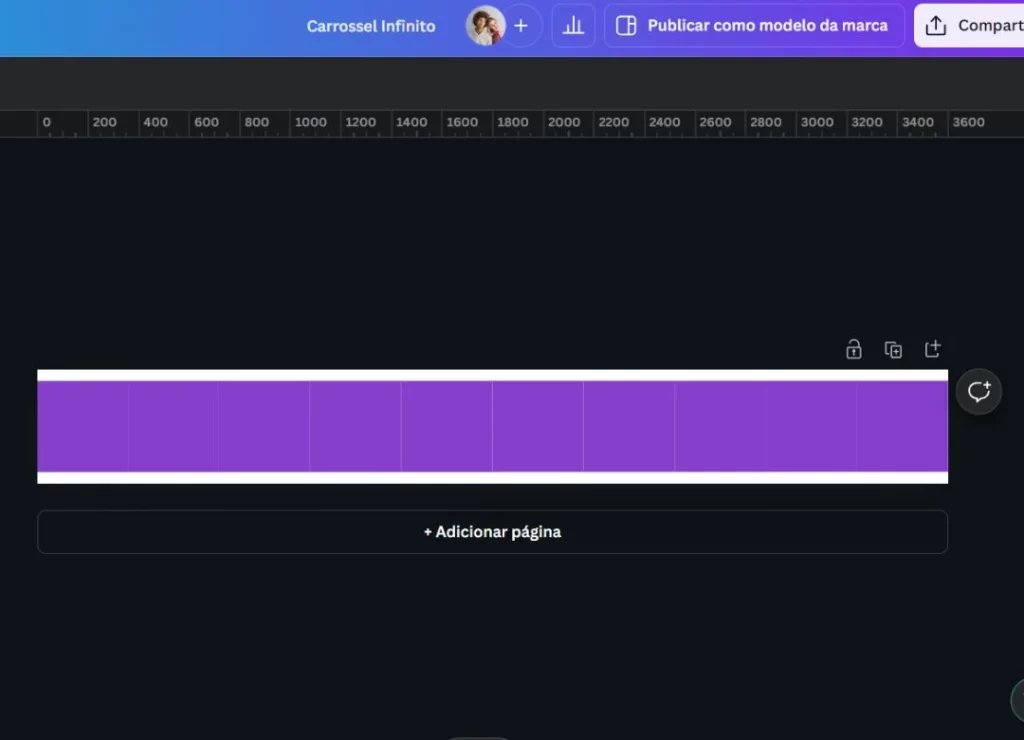
3. Adicione as guias: Puxe as guias para cada divisão de 360 pixels para facilitar a criação. E puxe também as guias que limitam o quadrado na parte de cima e na parte de baixo, após isso, pode apagar esses quadrados.
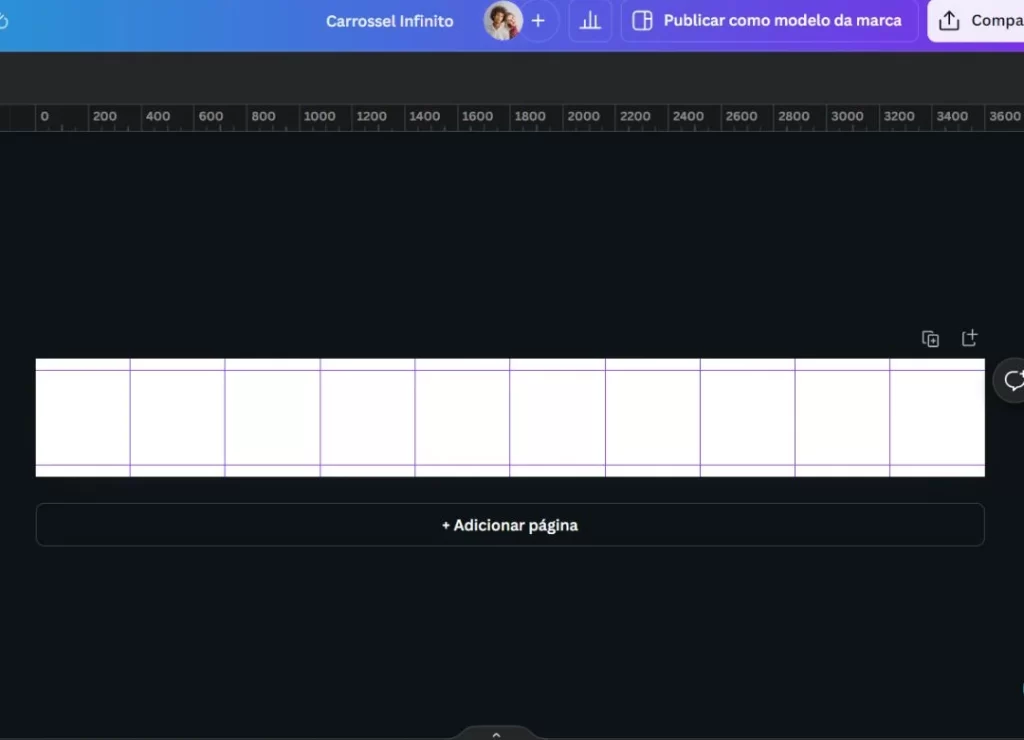
3. Ajustando os grids no carrossel infinito
- Crie margens de segurança: Adicione margens de 50 pixels nas laterais de cada slide para garantir que o conteúdo principal esteja bem centralizado e não se perca na transição dos slides. Essa margem ajudará a manter a coesão visual do carrossel.

2. Bloqueie as guias e margens: Para não mexer nas guias sem querer na hora que esteja criando seu conteúdo.
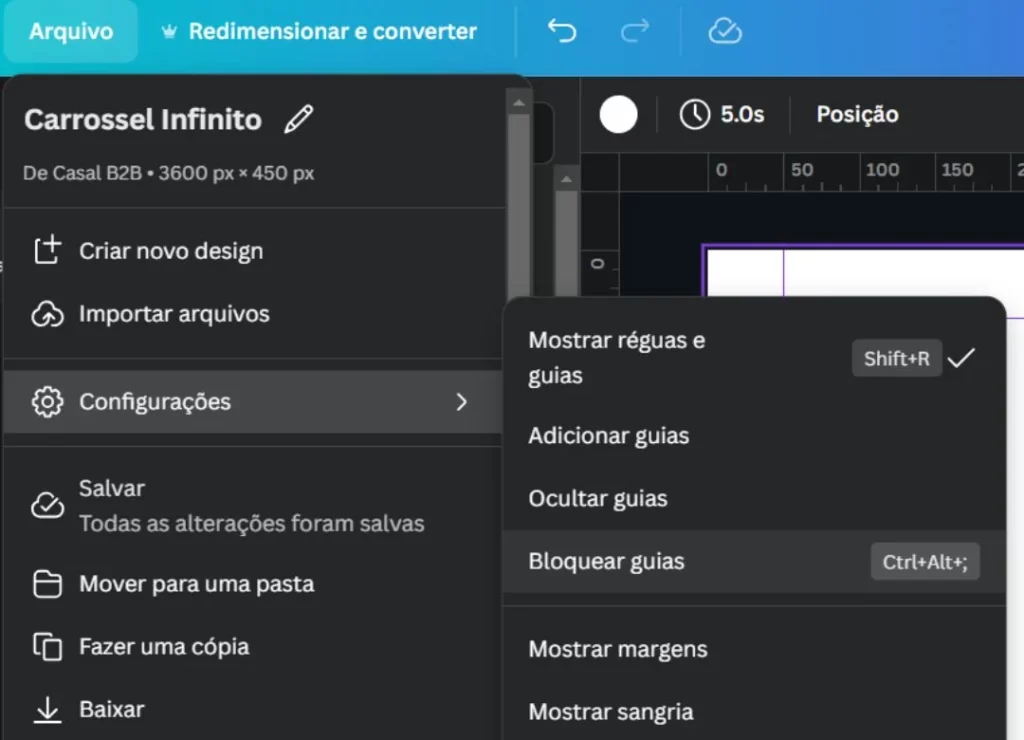
3. Adicione o conteúdo: Crie suas artes dentro dessas divisões, lembrando que a área visível em cada slide será de 1080 x 1350 pixels. Utilize elementos visuais que fluam de uma página para outra, criando uma sensação de continuidade.
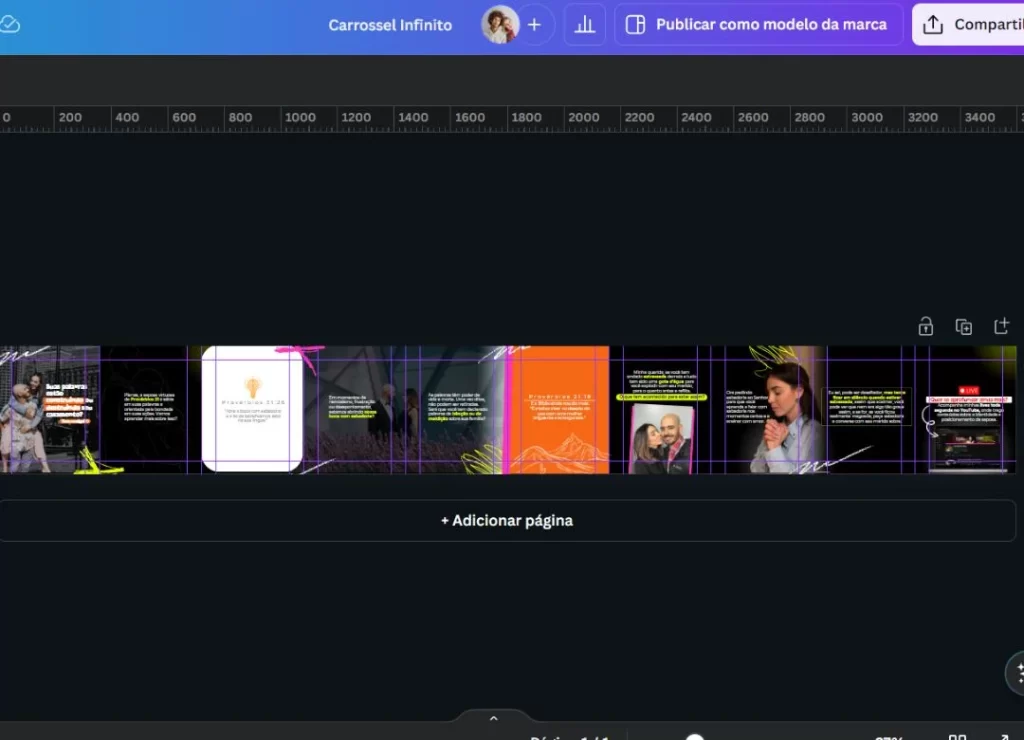
4. Exportando e cortando o carrossel
- Salvar o design: Salve o design final em formato PNG com a qualidade máxima. Garanta que a resolução esteja alta para manter a clareza das imagens. E o segredo aqui, é puxar a barrinha do tamanho até a marcação 3, pois aí seu carrossel ficará na proporção em que o Instagram aceita: 10800 x 1350.
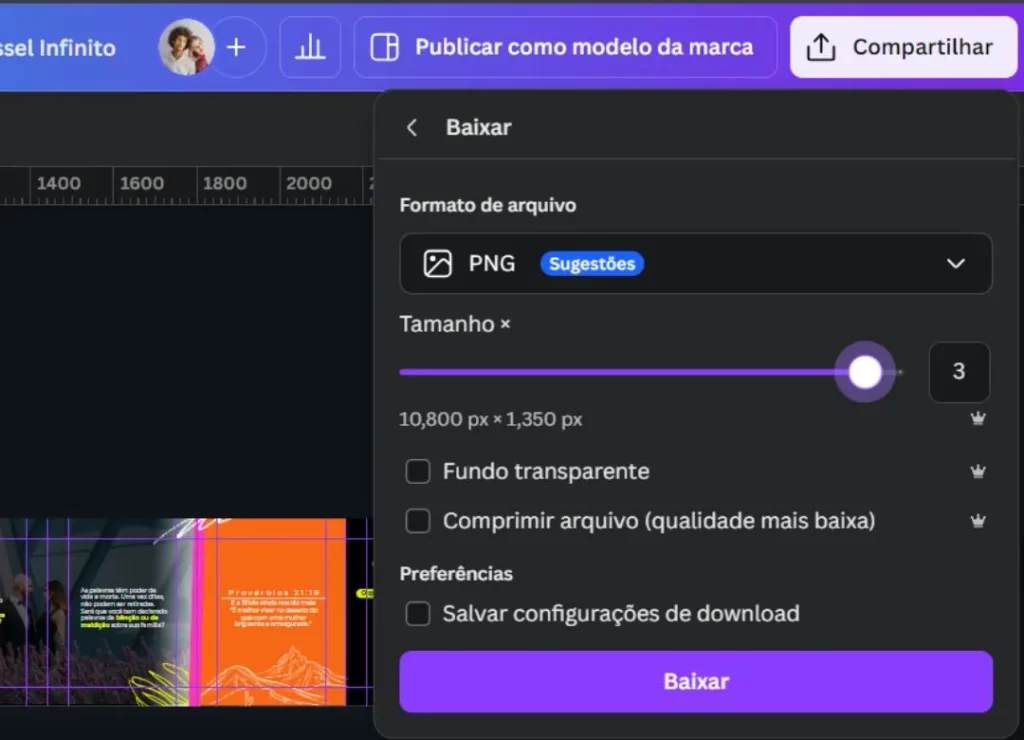
- Cortar o carrossel infinito: Utilize um site de corte de imagens em massa, como o PineTools, que usamos bastante para dividir o arquivo em 10 partes iguais. No PineTools, configure a divisão horizontal em 10 partes e mantenha a qualidade em 100%. Essa etapa é crucial para assegurar que cada imagem esteja perfeitamente alinhada. Primeiramente, para realizar o corte, é preciso fazer algumas configurações básicas antes.
- Configurações a se fazer no PineTools:
- Em Como dividir as imagens, selecione a opção: Horizontalmente
- Em Formato de saída da imagem, selecione a opção: O mesmo que a entrada
- Em Qualidade da imagem, arraste a barrinha até 100
- Em Dividido por…, selecione a opção: Quantidade de blocos (largura igual)
- Em Quantidade de blocos, insira o número 10
- Feito isso, adicione o seu carrossel infinito em Escolher ficheiros.
- Depois que, foi feito isso, desça a página e verá que tem como baixar todos os arquivos cortados compactados.
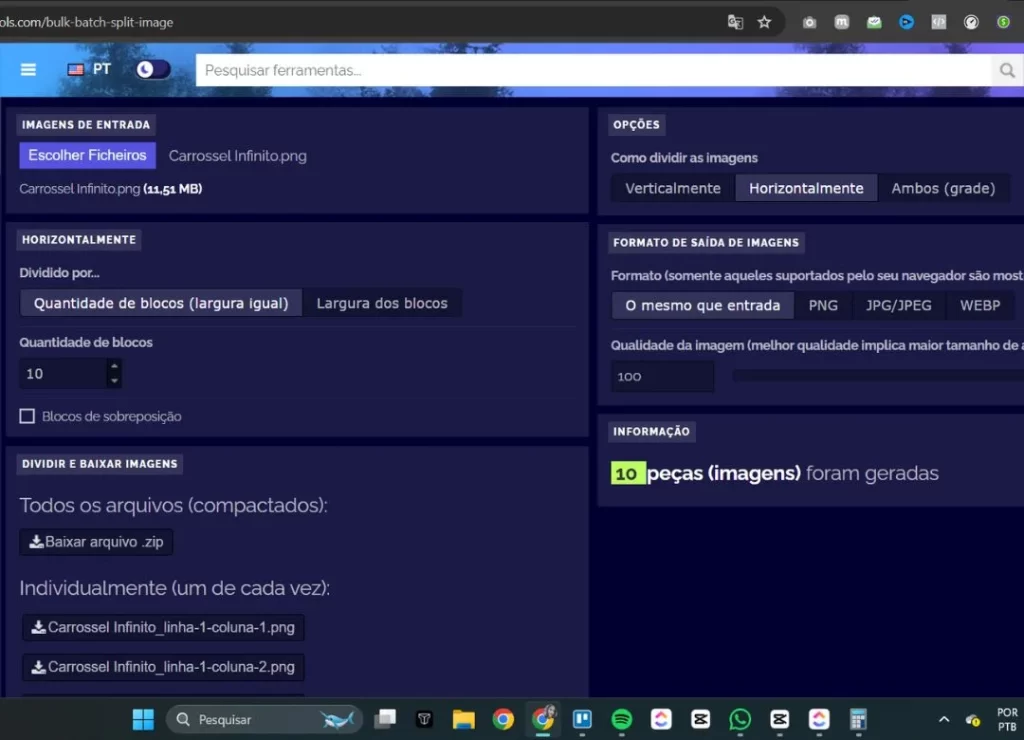
Assista a baixo o tutorial completo de como cortar seu carrossel infinito:
5. Publicando no Instagram
- Carregue as imagens: Suba as imagens cortadas para o Instagram, certificando-se de manter a ordem correta. Isso é fundamental para que o carrossel mantenha a continuidade visual.
- Agende o post: Utilize o Meta Business Suite ou outras ferramentas de agendamento para programar a postagem do carrossel. Ferramentas de agendamento podem ajudar a manter uma consistência no seu feed e liberar tempo para outras tarefas.
Dica extra
Se você estiver utilizando o Canva pago, pode aproveitar recursos adicionais, como a remoção de fundos e elementos premium, para deixar seu carrossel ainda mais atraente. Aproveite e veja a diferença que essas ferramentas podem fazer!
Exemplos práticos e ideias de conteúdo
Criar carrosséis infinitos abre um leque de possibilidades criativas. No momento em que você criar, pode utilizá-los para contar uma história, compartilhar dicas valiosas, ou mesmo para promover produtos de maneira interativa. Aqui estão algumas ideias:
- Histórias de marca: Conte a história da sua marca de forma visual e envolvente.
- Dicas e conselhos: Compartilhe dicas úteis que seus seguidores podem deslizar para descobrir.
- Lançamento de produtos: Apresente novos produtos em uma sequência contínua que destaca suas características únicas.
Assista ao tutorial completo
Para facilitar ainda mais o seu aprendizado, disponibilizamos um vídeo completo em nosso canal, onde mostramos todo o processo em detalhes. Assista abaixo:
Conclusão
Criar um carrossel infinito no Canva é uma excelente maneira de tornar seu conteúdo no Instagram mais envolvente e dinâmico. Com as dicas e passos mencionados, você estará pronto para criar carrosséis que não apenas capturam a atenção, mas também engajam e informam seus seguidores.
Em suma, esperamos que este tutorial te ajude a criar carrosséis infinitos incríveis no Canva. Se você gostou deste conteúdo, não esqueça de se inscrever no nosso blog para receber novidades, tutoriais sobre o mundo do marketing de conteúdo!.